
Trillingen werken niet op mijn Samsung-telefoon - hoe dit te verhelpen
Wat moet u doen als uw Samsung-telefoon niet trilt? Als u oproepen, berichten of meldingen ontvangt van apps van derden zonder dat de telefoon trilt, zelfs als de telefoon luid staat, lees dan de onderstaande gids voor mogelijke oplossingen.
Het probleem "trillen werkt niet" komt veel voor onder de Samsung-gemeenschap.
Wat te doen als trillingen niet werken op een Samsung-telefoon
Met een paar stappen kan alles weer op zijn plaats worden gezet, en alle onderstaande methoden zijn relatief eenvoudig. Laten we beginnen.
Zachte reset van uw telefoon.
Als uw Samsung-telefoon ongewoon gedrag vertoont, kunt u problemen het beste snel oplossen door een zachte reset uit te voeren.
- Houd de aan/uit-knop en de toets Volume omlaag tegelijkertijd ingedrukt.
- Houd de toetsen 10-15 seconden ingedrukt en de telefoon wordt opnieuw opgestart.
Zorg ervoor dat uw telefoon niet is gedempt en dat het volume hoog staat.
U kunt eenvoudig de volumeknoppen aan de zijkant van uw Samsung-telefoon gebruiken en de toets "Volume omhoog" naar een geschikt niveau drukken.
Zie ook: Samsung-geluidsproblemen oplossen (luidspreker werkt niet)
Instellingen voor trillingen en geluid van Samsung
Schakel trillingen in op Samsung
Zorg ervoor dat trillingen zijn ingeschakeld. Controleren :
- Navigeer naar Instellingen
- Tik op Geluiden en trillingen
- Schakel 'Trillen tijdens bellen' in
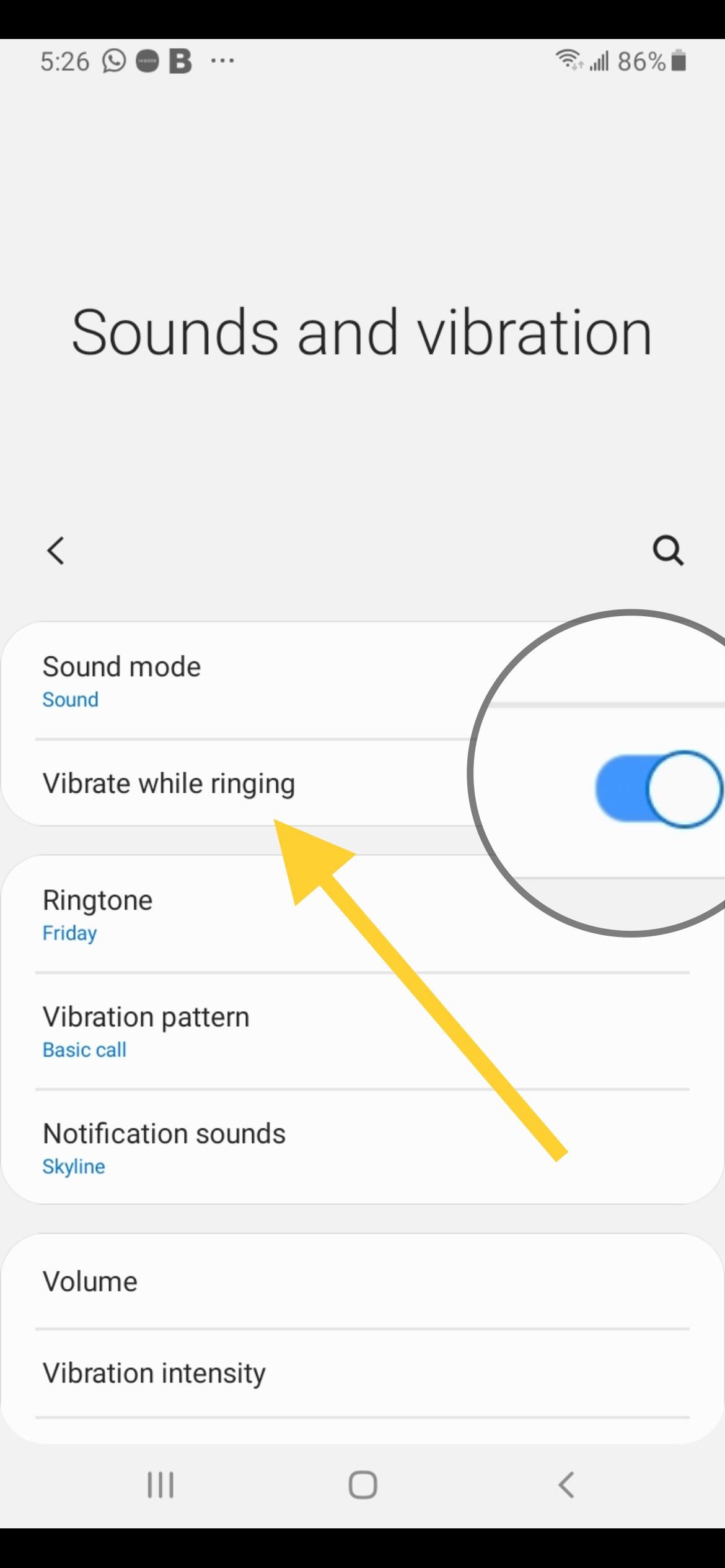
Schakel geluid in op Samsung
Zorg ervoor dat uw telefoon niet is gedempt en dat het geluid is ingeschakeld. Controleren :
- Navigeer naar Instellingen
- Tik op Geluiden en trillingen
- Tik op Geluidsmodus.
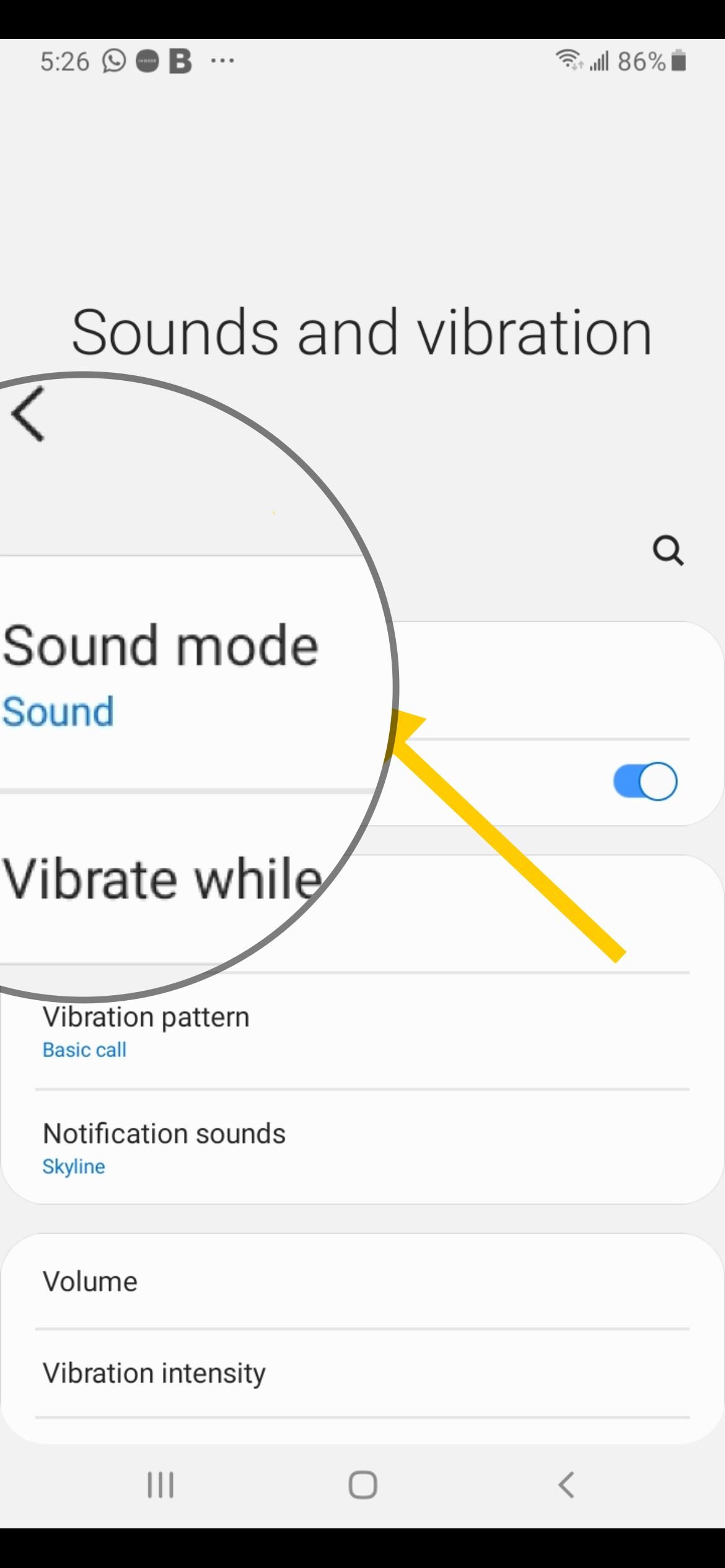
- Tik op 'Geluid'
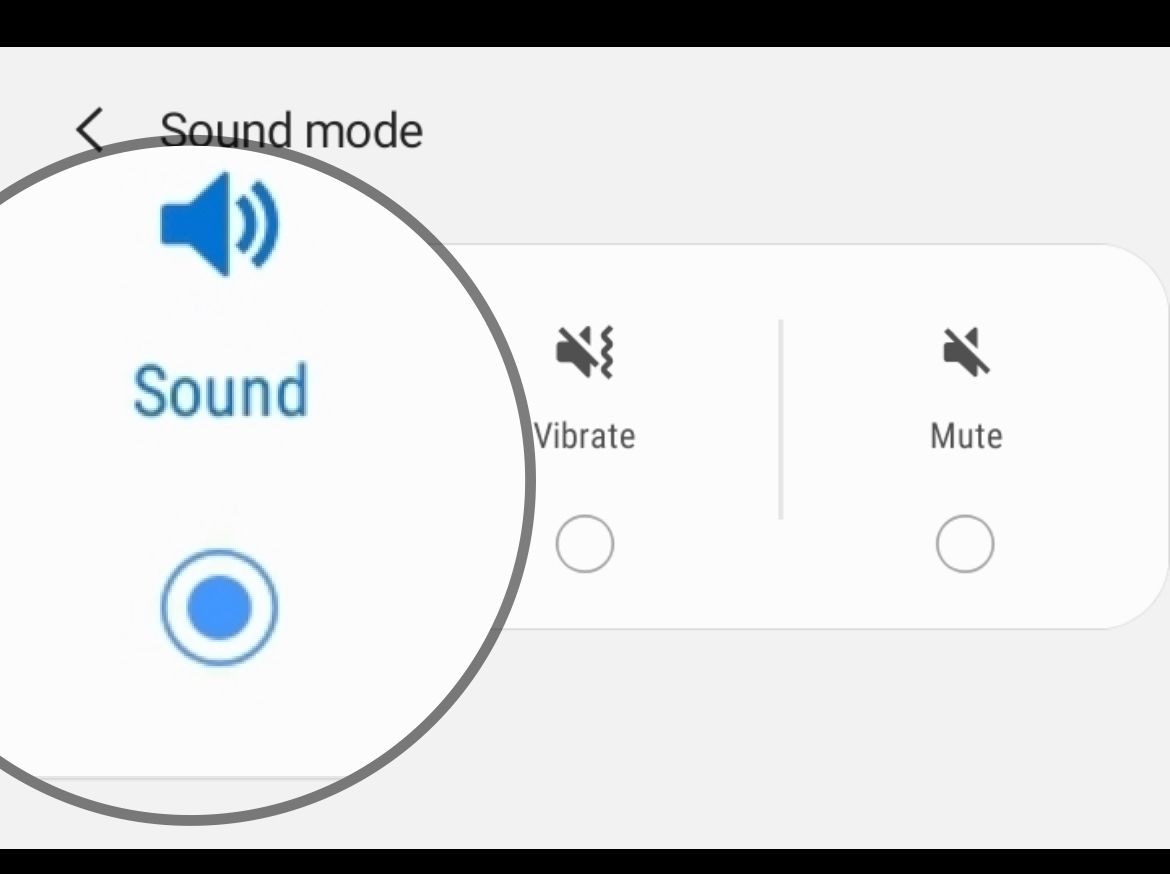
Schakel Trilpatroon in of uit
Overweeg om uw trillingspatroon te veranderen.
- Navigeer naar Instellingen
- Tik op Geluiden en trillingen
- Tik op Trilpatroon
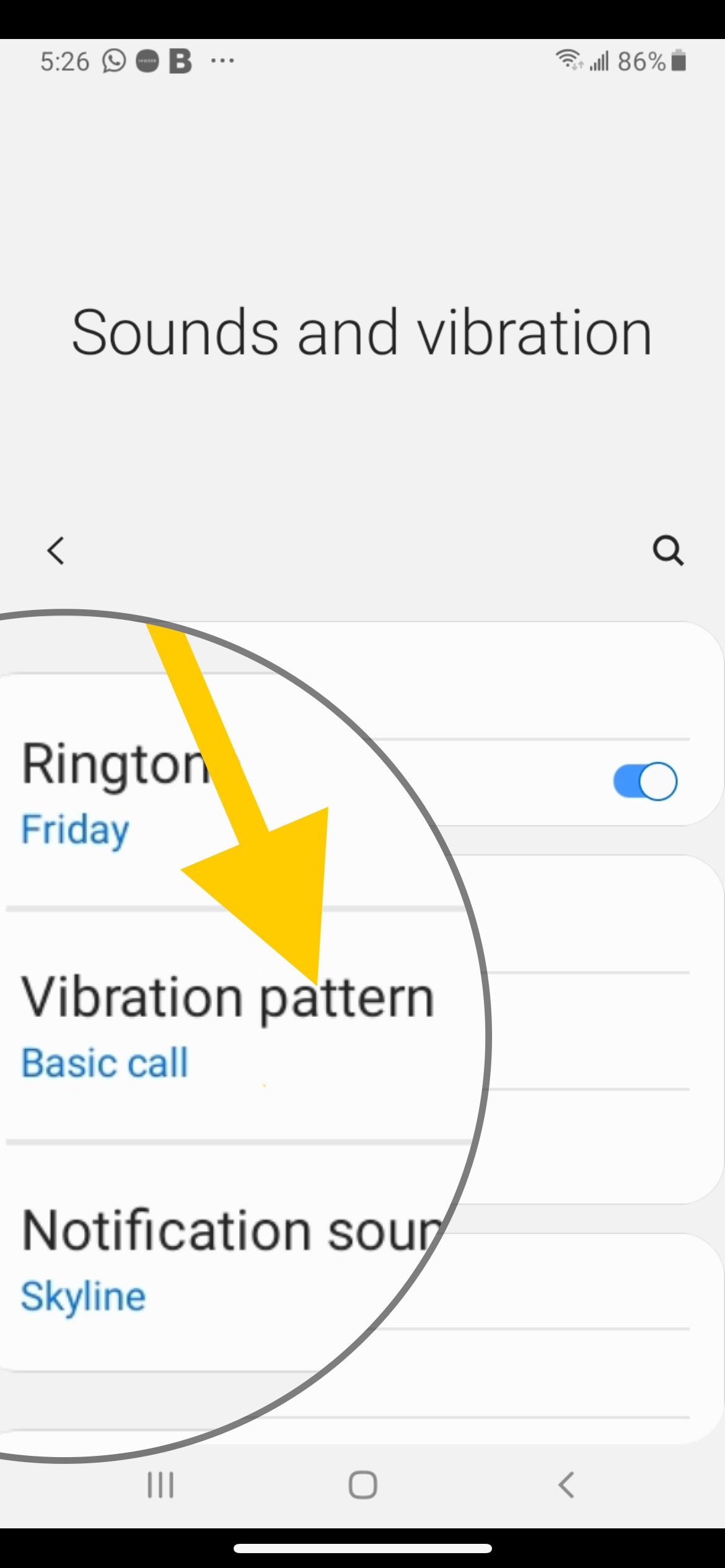
- Wissel tussen de opties.
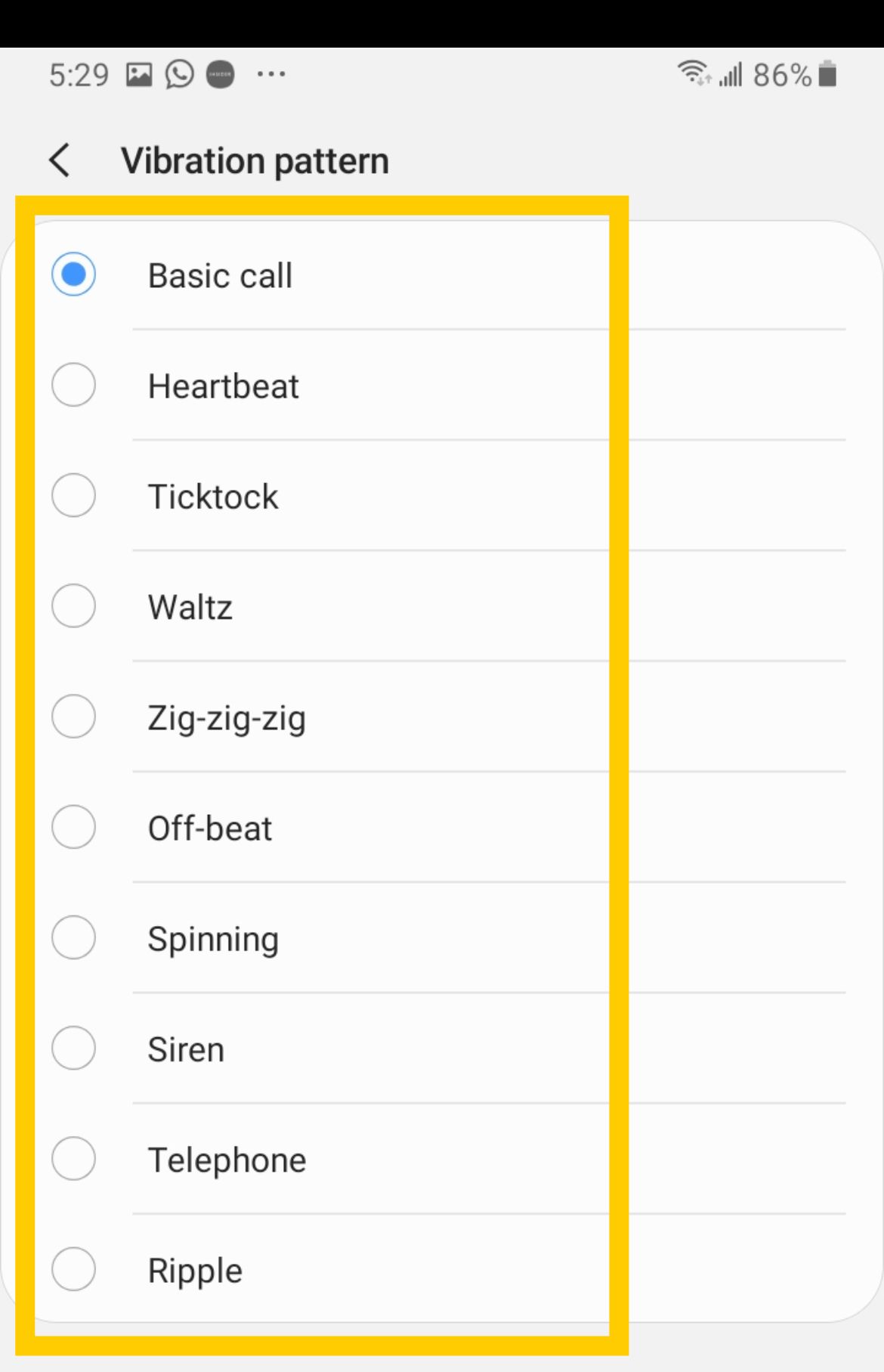
Verhoog de trillingsintensiteit
Zorg ervoor dat de instellingen voor de vibratie-intensiteit niet laag of helemaal uitgeschakeld zijn. Overweeg om deze instellingen te verhogen met behulp van de schuifregelaar.
- Navigeer naar Instellingen
- Tik op Geluiden en trillingen
- Tik op Trillingsintensiteit.

- Gebruik de schuifregelaars om de waarden te verhogen voor 'Inkomende oproepen, Meldingen, Aanraakinteractie en Druk hard op de thuisknop'.
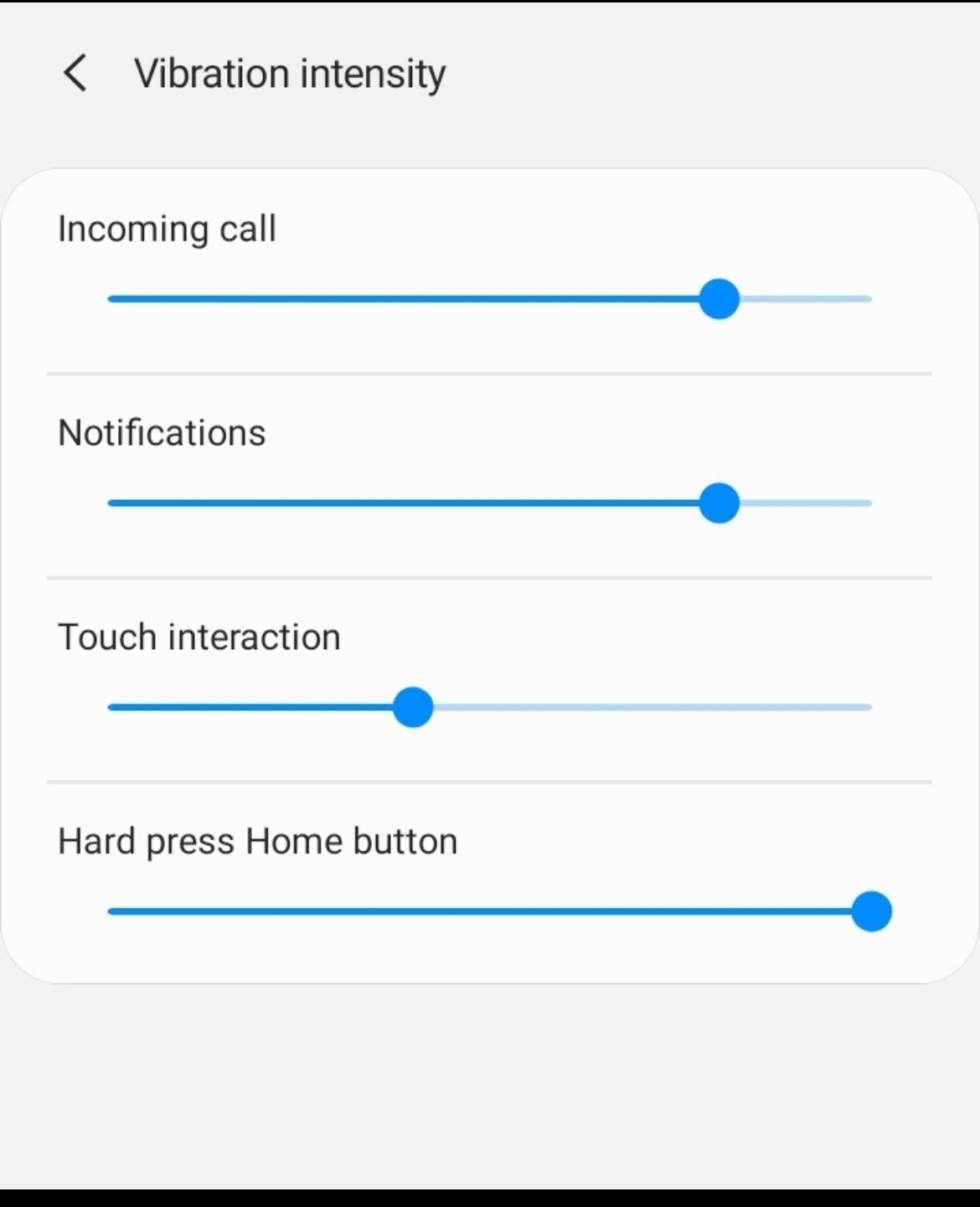
Toetsenbord en aanraakvibratie
Zorg ervoor dat toetsenbord- en aanraaktrillingen zijn ingeschakeld. Dit zijn systeemtrillingsopties.
- Navigeer naar Instellingen
- Tik op Geluiden en trillingen
- Tik op Systeemgeluiden en trillingen
- Schakel "Toetsenbordvibratie en aanraakvibratie" in
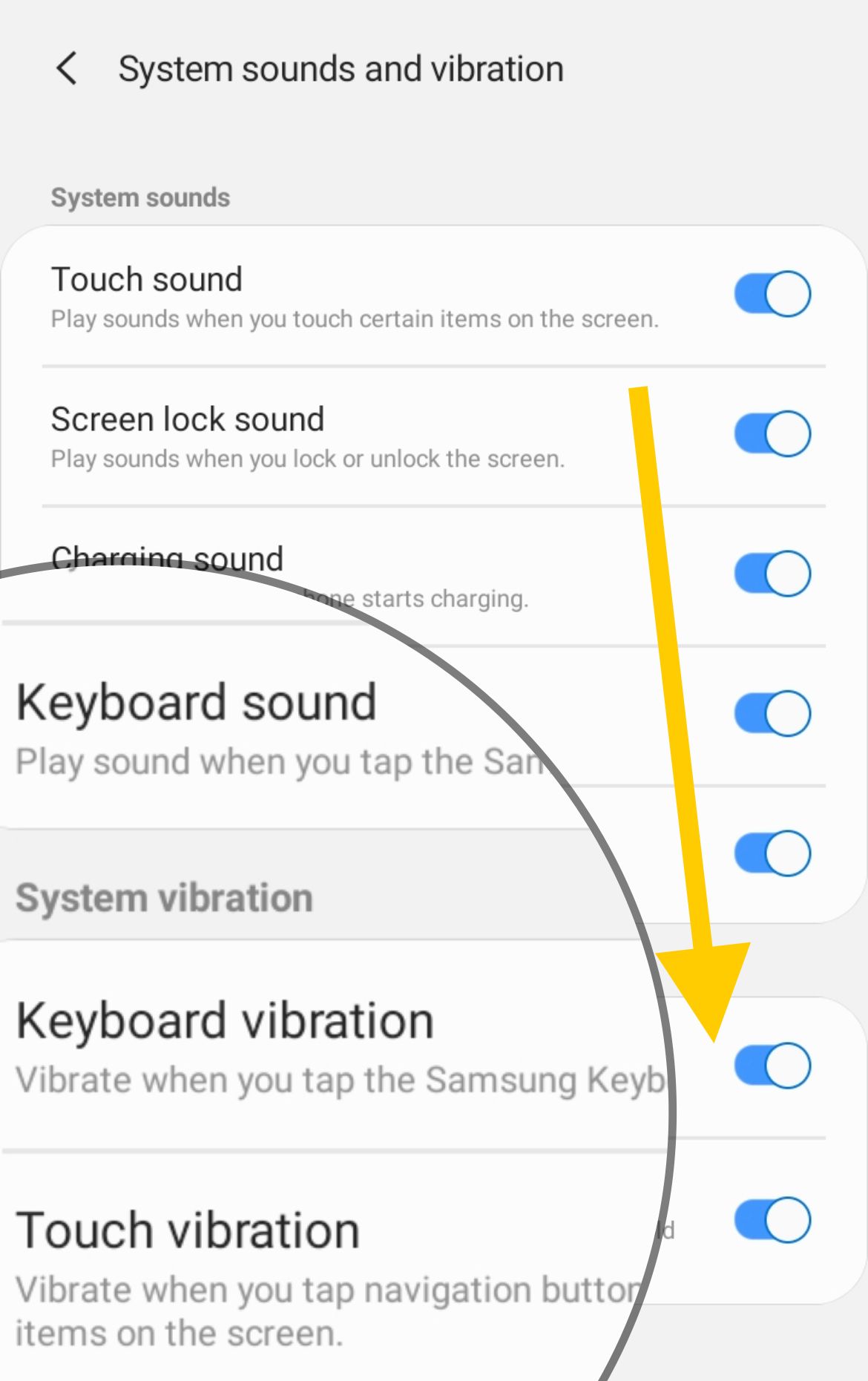
App-instellingen van derden
Als u alleen voor een bepaalde app trilproblemen ondervindt, moet u er mogelijk voor zorgen dat de meldingsinstellingen van de app correct zijn.
Hier is wat u moet doen.
- Navigeer naar Instellingen > Apps en tik op de betreffende app.
- Tik op 'Meldingen' onder App-instellingen
- Zorg ervoor dat meldingen zijn toegestaan en zorg er vervolgens voor dat de trilling van de app is ingeschakeld.
Samsung Berichten-app
Zorg ervoor dat u de juiste meldingsinstellingen voor uw berichten-app heeft.
- Navigeer naar Instellingen > Apps > Zoeken naar 'Bericht'.
- Tik op 'Meldingen' onder App-instellingen
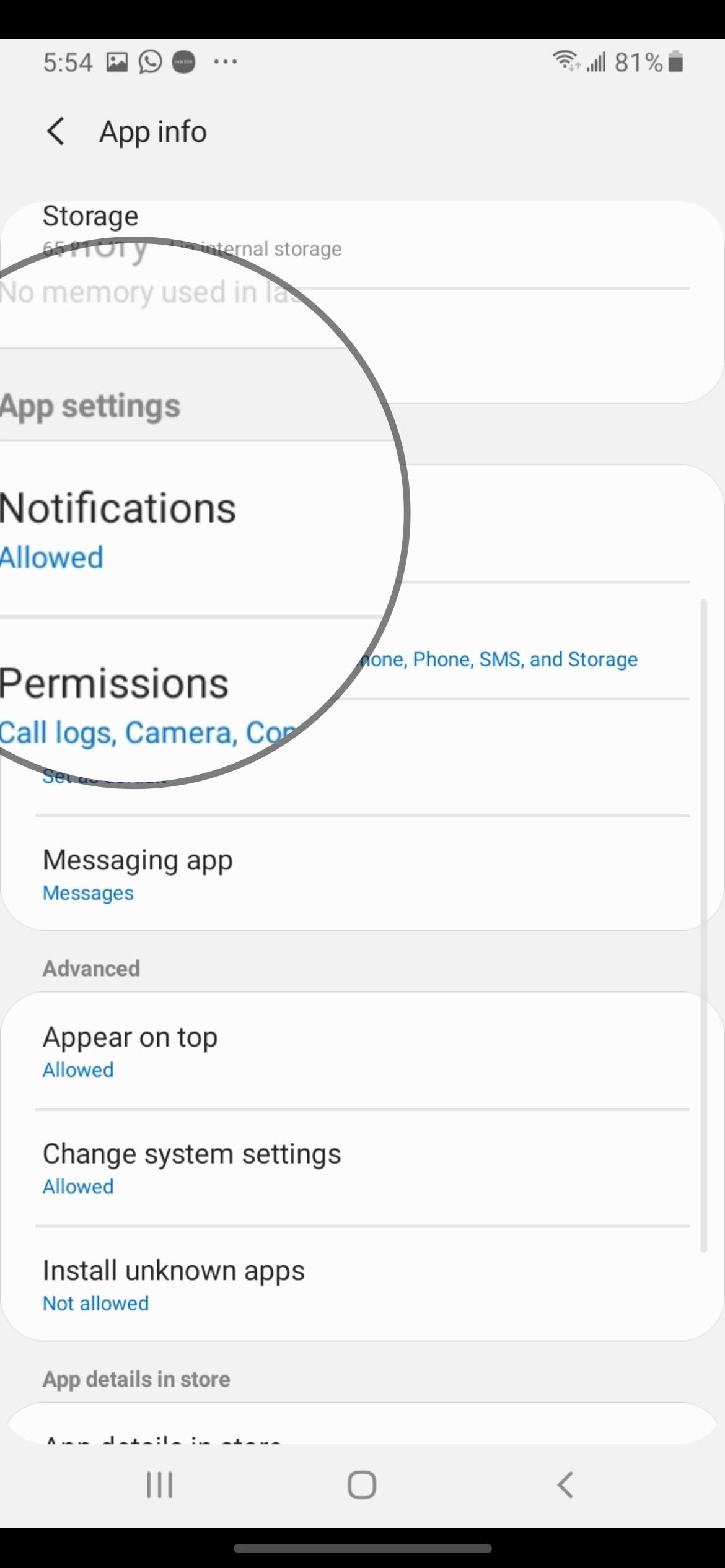
- Zorg ervoor dat "Meldingen weergeven, Algemene meldingen en Nieuwe berichten" zijn ingeschakeld.
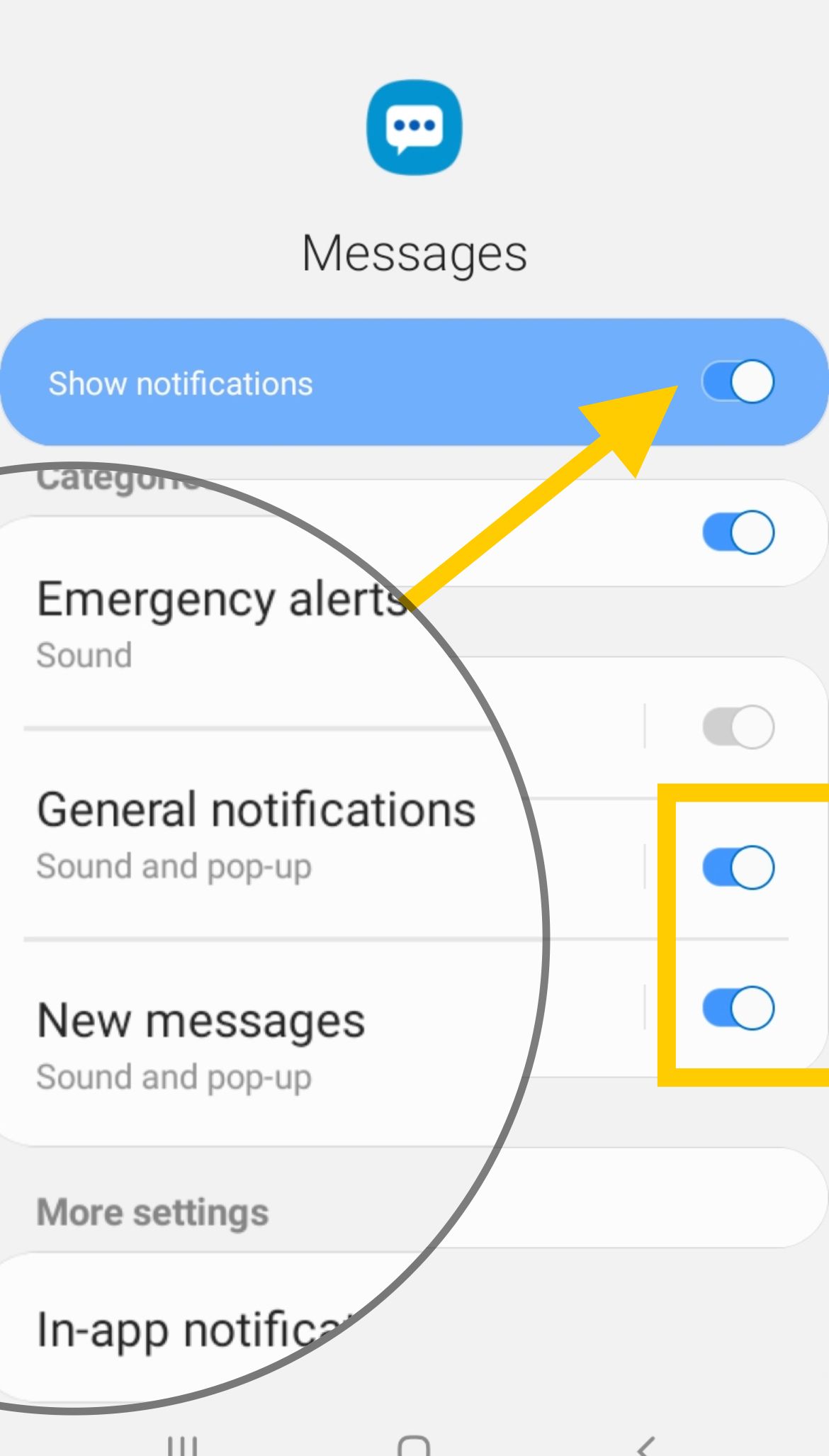
- Tik nu op ‘Algemene meldingen’.
- Schakel vervolgens "Trillen" in
- Ga nu terug en tik op 'Nieuwe berichten'.
- Schakel vervolgens "Trillen" in
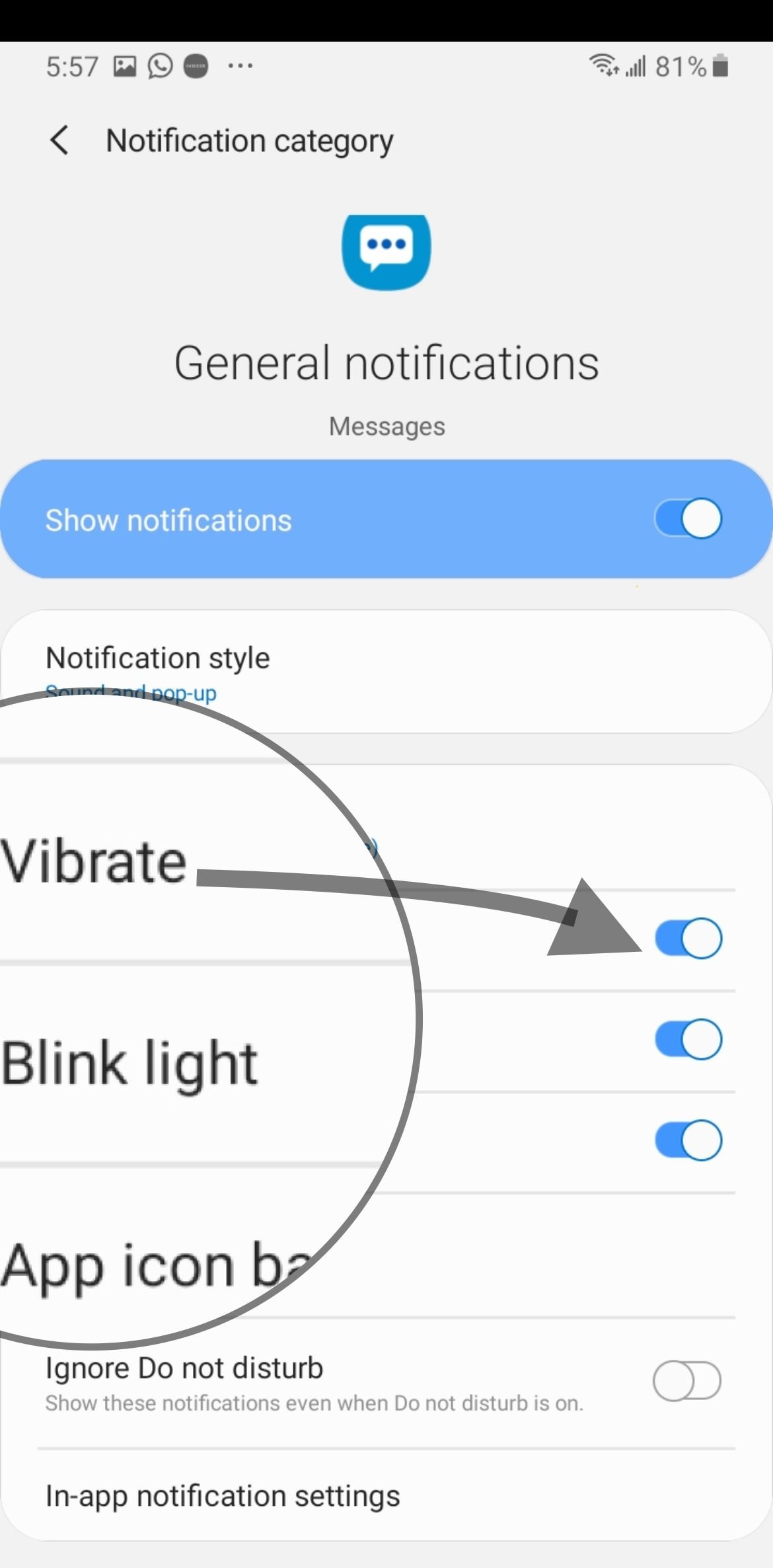
Software-update
Het is altijd een goed idee om de nieuwste softwareversie te verkrijgen, omdat nieuwe versies veel nieuwe functies, beveiligingspatches en bugfixes met zich meebrengen. Dus als er een nieuwe softwareversie wacht om gedownload te worden, ga dan verder met downloaden.
- Ga naar Instellingen > Software-update en tik op Downloaden en installeren.

Veilige modus
Soms kan een app van derden het probleem veroorzaken. De enige manier om er zeker van te zijn, is door uw telefoon op te starten in de veilige modus. Als trillingen in deze modus werken, veroorzaakt een van de apps op uw telefoon het probleem.
Volg deze stappen om de telefoon in de veilige modus op te starten:
- Zorg ervoor dat uw apparaat is uitgeschakeld
- Houd de aan/uit-knop en de volume-omlaagknop tegelijkertijd ingedrukt om het apparaat in te schakelen.
- Zodra het Samsung-logo op het scherm verschijnt, kunt u de aan/uit-knop loslaten. Zorg ervoor dat u de knop Volume omlaag ingedrukt houdt
- De Veilige modus verschijnt nu linksonder in het scherm.
Om de veilige modus te verlaten (3 manieren):
- Houd de aan/uit-knop minimaal zes seconden ingedrukt en tik vervolgens op Opnieuw opstarten.
- Houd de aan/uit-knop + volume omlaag-knop minimaal 5 seconden ingedrukt.
- Veeg vanaf de bovenkant van het scherm naar beneden om het meldingenpaneel te openen en tik vervolgens op "Veilige modus is aan" om uit te schakelen en opnieuw op te starten.

Als de telefoon prima werkt in de Veilige modus, moet u apps van derden één voor één verwijderen voordat uw telefoon begint te trillen. U kunt een fabrieksreset uitvoeren als u te veel apps heeft.
Reset instellingen
Het resetten van de instellingen heeft het probleem voor de meeste gebruikers opgelost. De instellingen die u hebt gewijzigd, worden teruggezet naar de fabrieksinstellingen. Volg deze stappen:
- Navigeer naar Instellingen
- Tik op Algemeen beheer.
- Tik nu op Reset.
- Tik op Instellingen resetten.
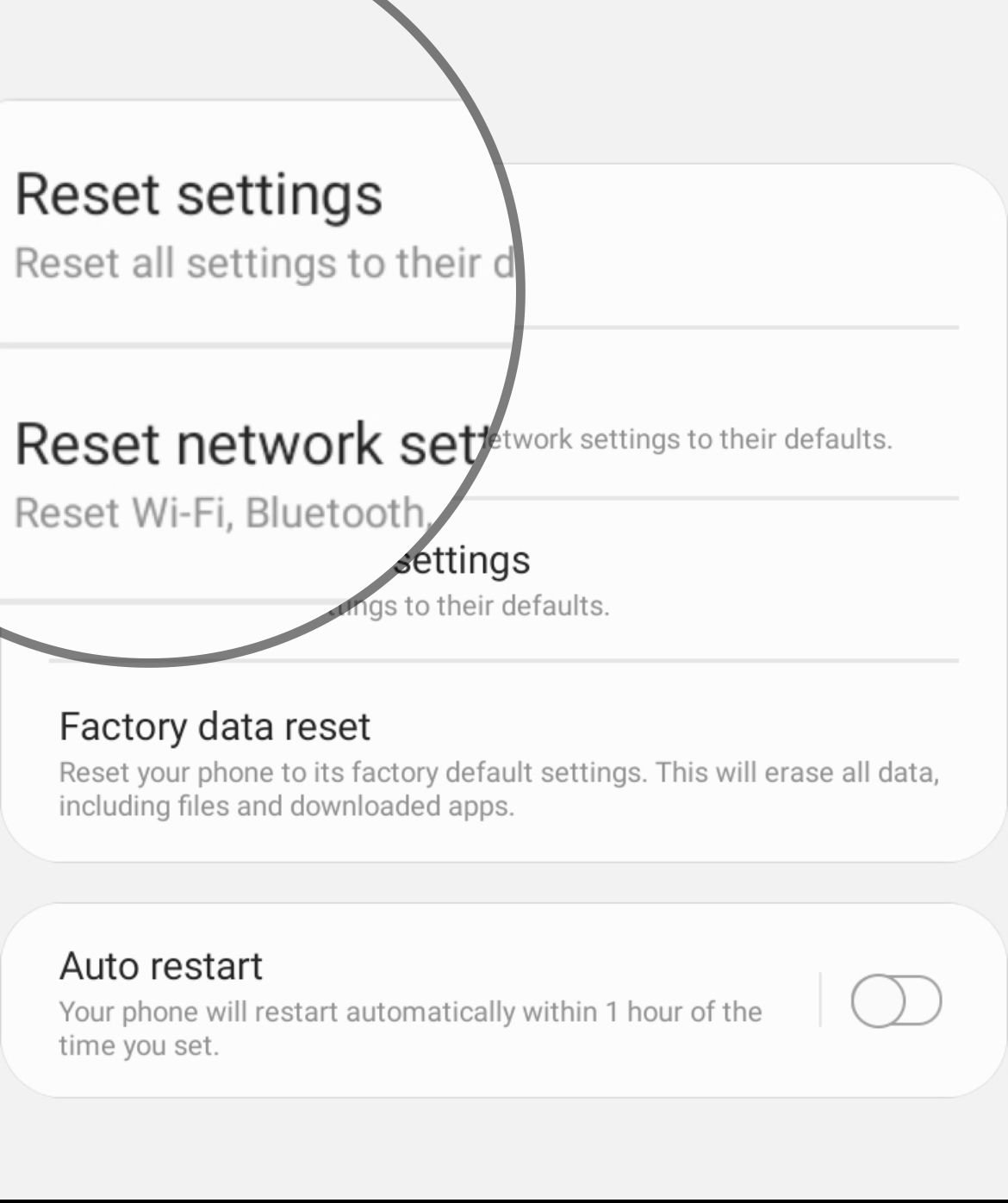
- Bevestig de actie.
- Uw apparaat wordt opnieuw opgestart.
Andere methodes
Verwijder uw Samsung-thema
Hoe Samsung-thema's te verwijderen
- Blijf een deel van het startscherm van uw telefoon aanraken.
- Tik op Thema's
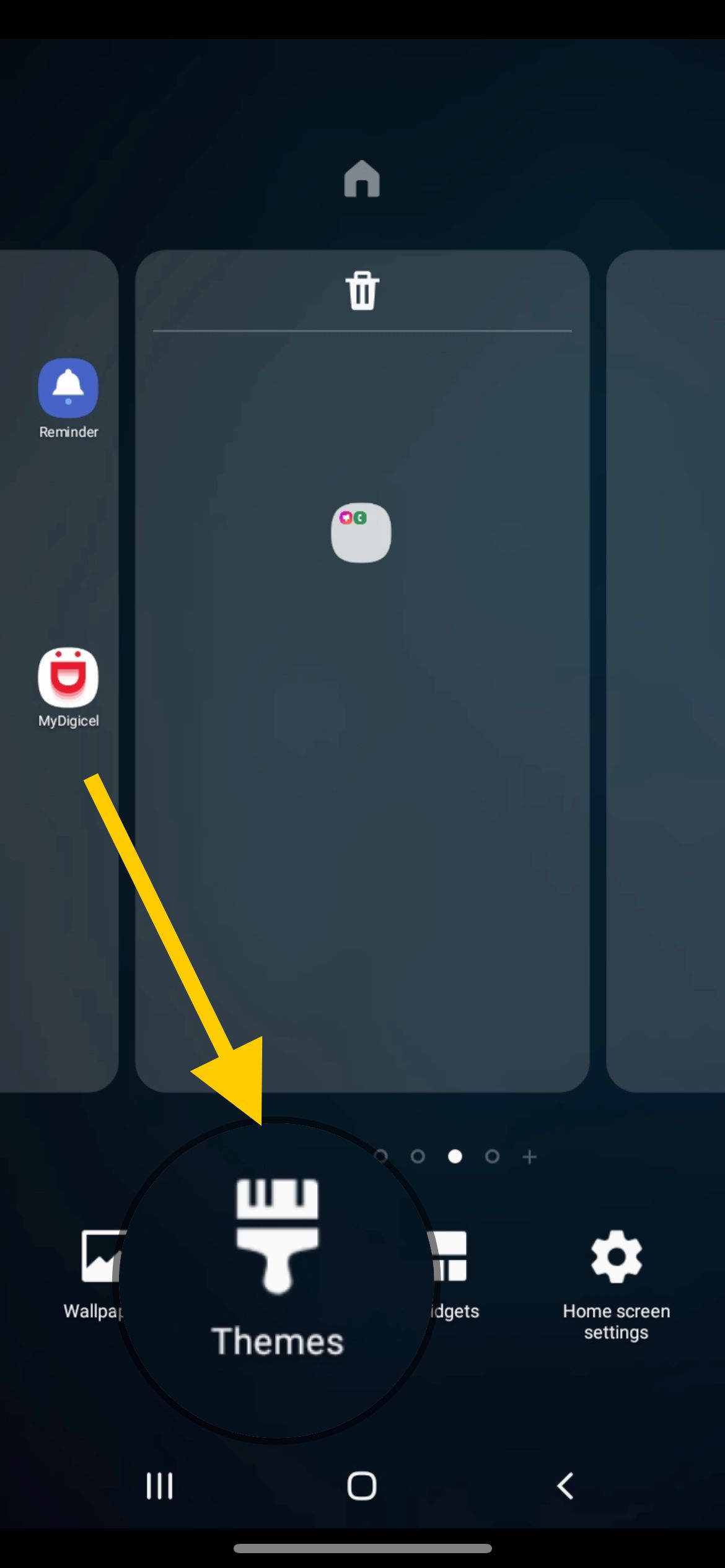
- Tik op 'Mijn spullen'
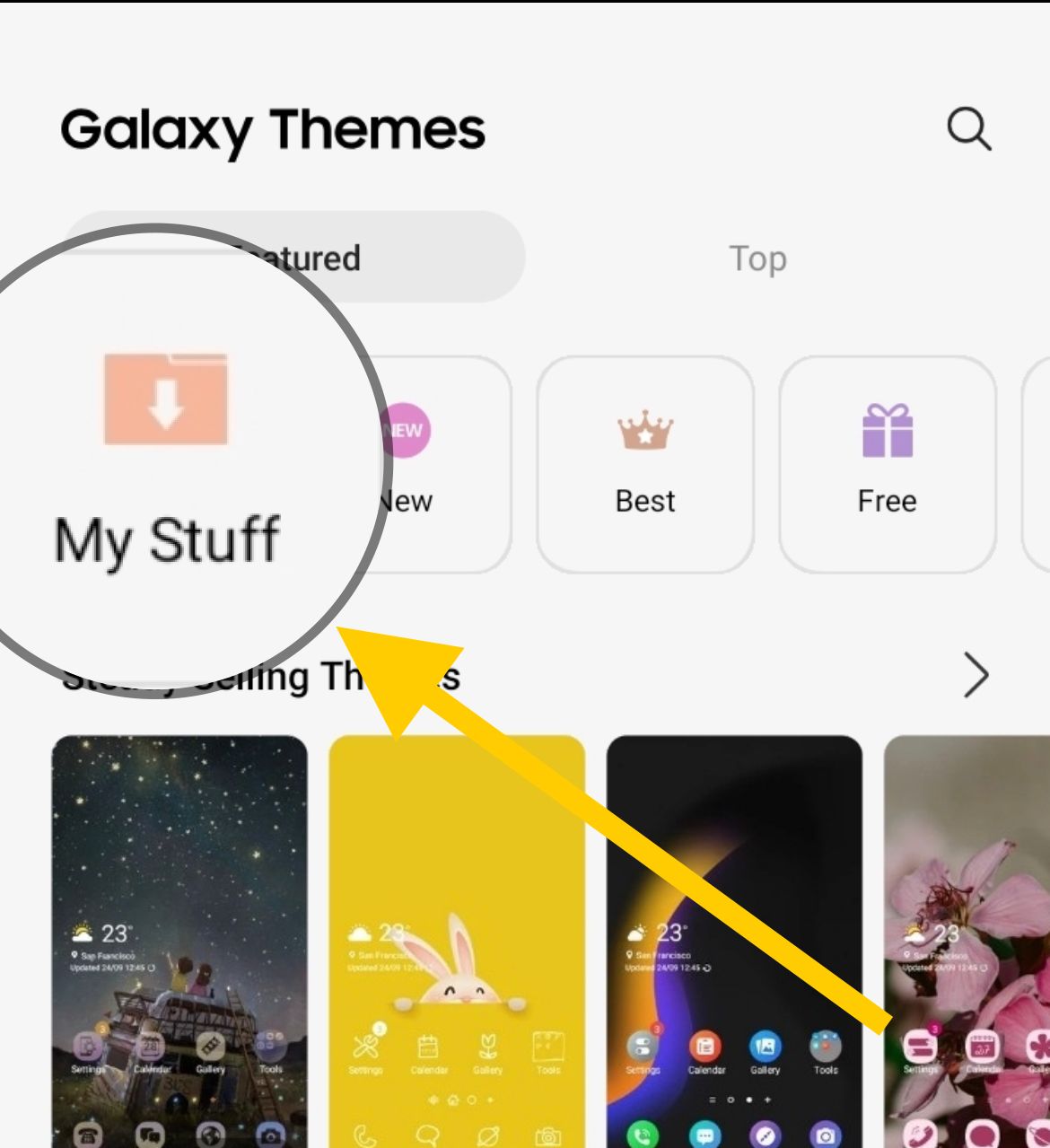
- Tik op 'Standaard' en vervolgens op 'Toepassen'.
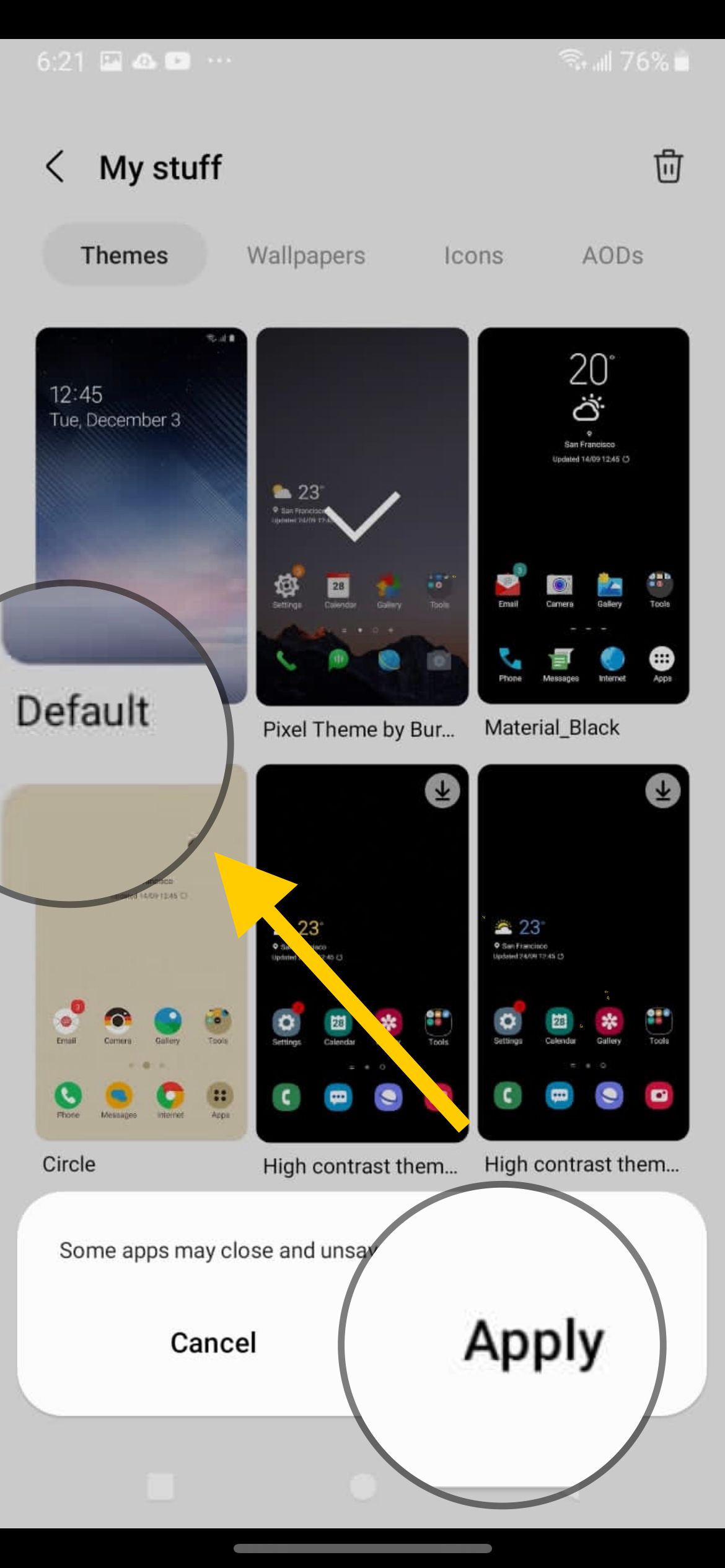
Is het een hardwareprobleem?
U kunt een test uitvoeren met behulp van een USSD-code en verifiëren dat het geen defecte trilmotor is.
- Open uw telefoonknop
- Voer hieronder de code in
*#0*#
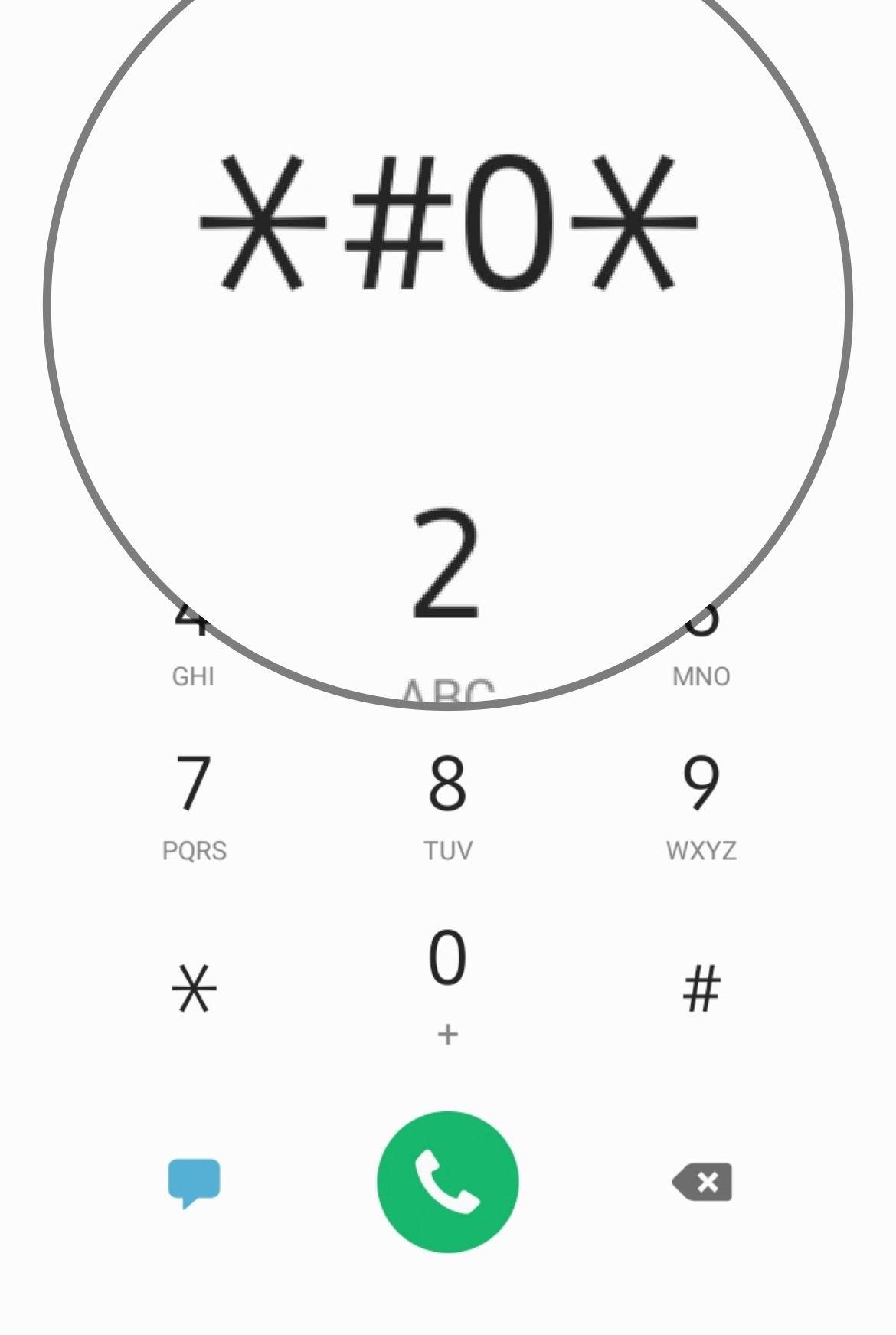
- Tik op "Trilling"
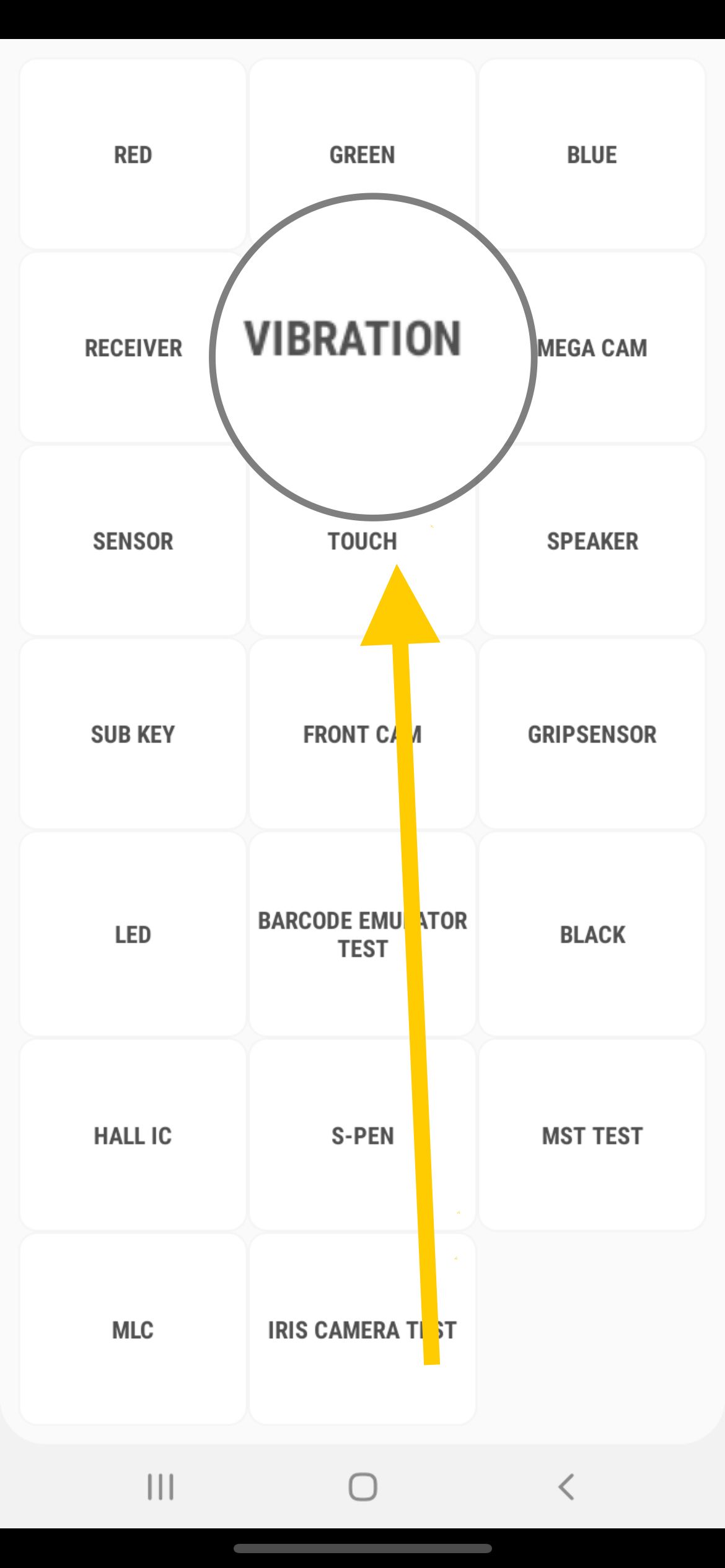
- Als de telefoon trilt, is dit geen hardwareprobleem.
Als je alle bovenstaande oplossingen hebt geprobeerd, maar de trilling werkt nog steeds niet, dan heeft je telefoon misschien een nieuwe start nodig. Zorg ervoor dat u een betrouwbare back-up van uw bestanden heeft.
- Ga naar Instellingen
- Tik op Algemeen beheer.
- Tik nu op Reset
- Tik op Fabrieksgegevens opnieuw instellen.
- Tik op Opnieuw instellen.
- Wacht even totdat het proces is voltooid
- Stel uw apparaat in als nieuw.
